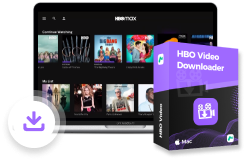“การดาวน์โหลด HBO Max ของฉันไม่สามารถเล่นแบบออฟไลน์บนแท็บเล็ตและ iPad ได้! ข้อความแจ้งเตือน 'โปรดลองอีกครั้ง' คอยสร้างความรำคาญให้ฉันอยู่เสมอ จุดประสงค์ของการดาวน์โหลด HBO Max ไม่ทำงานคืออะไร”
หากคุณพบเจอปัญหาเดียวกัน ก็ไม่ต้องเสียใจไป เพราะโพสต์นี้ได้รวบรวม 9 วิธีดีๆ ที่จะช่วยคุณได้ แก้ไขปัญหาการดาวน์โหลด HBO Max ที่ไม่ทำงานที่สำคัญกว่านั้น หากคุณยังไม่สามารถแก้ไขได้หลังจากลองวิธีต่างๆ เหล่านี้แล้ว เราจะนำเสนอวิธีการแบบครบวงจรและทรงพลังในการหลีกเลี่ยงปัญหาการดาวน์โหลด HBO Max ที่อาจเกิดขึ้น และเพลิดเพลินกับรายการและภาพยนตร์ HBO Max แบบออฟไลน์ได้อย่างราบรื่น
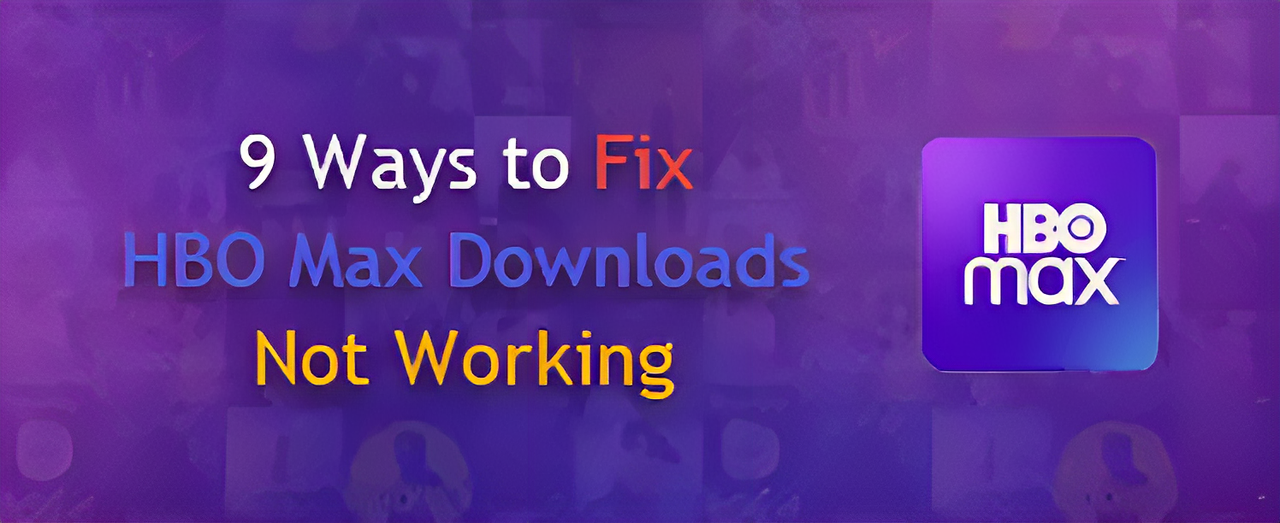
👉 You May Like:
● วิธีดาวน์โหลดรายการและภาพยนตร์ HBO Max เพื่อรับชมแบบออฟไลน์
● 5 อันดับโปรแกรมดาวน์โหลดวิดีโอ HBO Max ที่ดีที่สุด [ข้อดี ข้อเสีย และราคา]
ตรวจสอบบริการ HBO Max
เมื่อคุณพบว่า HBO Max ไม่ทำงานเพื่อเล่นไฟล์ดาวน์โหลดหรือดาวน์โหลดเนื้อหาวิดีโอไม่ได้ ขั้นแรกคุณควรพิจารณาว่ามีบางอย่างผิดปกติกับเซิร์ฟเวอร์ HBO Max หรือไม่ หากปัญหาเกิดขึ้นเนื่องจากข้อผิดพลาดเกิดขึ้นที่ฝั่งของ HBO Max คุณจะไม่สามารถแก้ไขปัญหาได้ด้วยตนเอง
เพื่อให้แน่ใจว่าเซิร์ฟเวอร์ของ HBO Max ทำงานได้ตามปกติ คุณสามารถใช้เครื่องมือเช่น ดาวน์ดีเท็คเตอร์ เพื่อตรวจสอบสถานะ เมื่อคุณแน่ใจแล้วว่าเซิร์ฟเวอร์ของ HBO หยุดทำงาน คุณทำได้เพียงรอให้มันกู้คืน แต่หากมันทำงานตามปกติ ให้พิจารณาใช้วิธีการต่อไปนี้เพื่อแก้ไขปัญหาการดาวน์โหลด HBO Max ที่ไม่ทำงานแทน
โบนัส: วิดีโอแนะนำแบบเต็ม
อัปเดตเวอร์ชัน HBO Max
คุณควรทราบว่าแอป HBO Max เวอร์ชันเก่าจะทำให้เกิดจุดบกพร่องที่ไม่คาดคิดเสมอเมื่อใช้งาน
ดังนั้น โปรดพิจารณาว่านี่คือสาเหตุที่ทำให้การดาวน์โหลด HBO Max ไม่ทำงานบนอุปกรณ์ของคุณหรือไม่ หากต้องการอัปเดตเป็นเวอร์ชันล่าสุด เพียงไปที่ แอปสโตร์ บน iOS และ ร้านค้า Google Play บน Android และส่ง “อัปเดต“. เมื่อคุณติดตั้งแอป HBO Max เวอร์ชันล่าสุดแล้ว ให้ลองเล่นวิดีโอที่ดาวน์โหลดมาหรือดาวน์โหลดภาพยนตร์ HBO Max ที่คุณต้องการอีกครั้ง และคุณอาจพบว่าข้อผิดพลาดได้รับการแก้ไขแล้ว
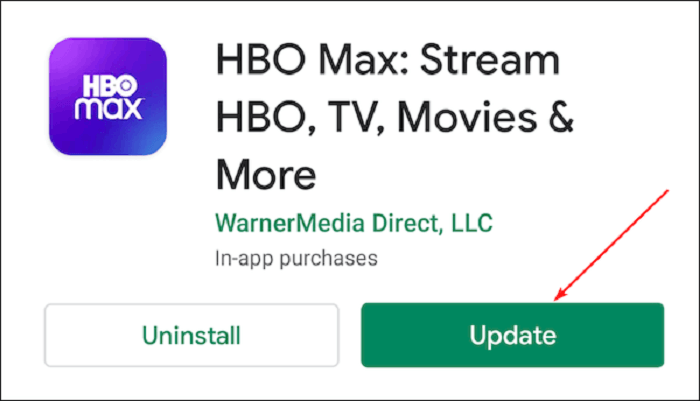
ตรวจสอบว่าคุณมีแผนการไม่มีโฆษณาหรือไม่
โปรดทราบว่า HBO นำเสนอฟีเจอร์ดาวน์โหลดเฉพาะผู้ที่สมัครแผนแบบไม่มีโฆษณาเท่านั้น สำหรับสมาชิกแผน HBO ที่มีโฆษณา คุณจะไม่มีตัวเลือกดาวน์โหลดสำหรับบันทึกวิดีโอเพื่อดูแบบออฟไลน์
ดังนั้นวิธีการแก้ไขปัญหาการดาวน์โหลด HBO Max ไม่ทำงานคือ การอัปเดตแผนการสมัครของคุณเป็นตัวเลือกแบบไม่มีโฆษณาก่อนดำเนินการนี้ โปรดตรวจสอบแผนที่คุณสมัครไว้โดยทำตามขั้นตอนด้านล่างนี้:
- เข้าสู่ระบบ HBO Max ในแอปหรือบนเว็บเพจอย่างเป็นทางการ
- เลือก "บัญชี” หรือไปที่ “การตั้งค่า” เพื่อตรวจสอบสถานะการสมัครสมาชิก
- จากหน้านี้ คุณจะพบแผนปัจจุบันที่คุณสมัครและรอบการเรียกเก็บเงินของคุณ
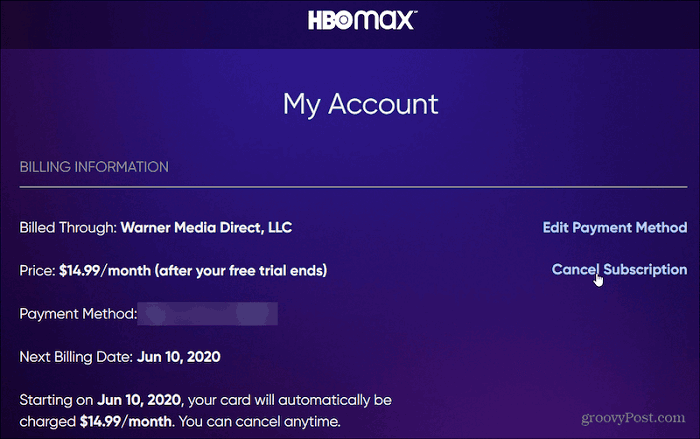
เปลี่ยนคุณภาพการดาวน์โหลด
หากอุปกรณ์ของคุณมีพื้นที่จัดเก็บไม่เพียงพอ ก็จะประสบปัญหาในการดาวน์โหลดวิดีโอเพิ่มเติมภายในอุปกรณ์ ดังนั้น นอกเหนือจากการลบแอปที่ไม่ได้ใช้บนอุปกรณ์แล้ว คุณสามารถลองลดคุณภาพเอาต์พุตของวิดีโอ HBO Max เพื่อลดการใช้พื้นที่จัดเก็บของอุปกรณ์
โดยค่าเริ่มต้น HBO Max จะตั้งค่าคุณภาพสูงสุดที่สามารถใช้ได้บนอุปกรณ์ของคุณเพื่อดาวน์โหลดวิดีโอ ดังนั้น หากต้องการเปลี่ยนคุณภาพการดาวน์โหลดเป็นระดับที่ต่ำกว่า เพียงทำตามขั้นตอนด้านล่าง:
- ในแอป HBO Max ไปที่ “โปรไฟล์อี” > “การตั้งค่า-ดาวน์โหลด“.
- เลือก "คุณภาพการดาวน์โหลด“.
- หากได้ตั้งค่าไว้ “คุณภาพสูงสุด” ตัวเลือก สลับไปที่ “ดาวน์โหลดเร็วที่สุด“เพื่อให้ HBO Max สามารถเก็บวิดีโอแบบออฟไลน์ได้ด้วยคุณภาพที่ต่ำลง แต่มีขนาดเล็กลง
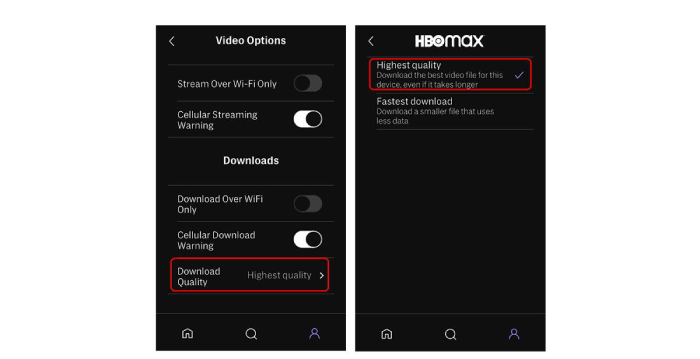
ลบการดาวน์โหลดที่ไม่จำเป็น
โปรดทราบว่า HBO Max จำกัดจำนวนการดาวน์โหลดที่มีให้สำหรับแต่ละบัญชี โดยสามารถเก็บได้เพียงบัญชีเดียวเท่านั้น ดาวน์โหลดวิดีโอได้สูงสุด 30 วิดีโอดังนั้น หากคุณเกินขีดจำกัดนี้ ปัญหาการดาวน์โหลด HBO Max ไม่ทำงานจะต้องเกิดขึ้นอย่างแน่นอน
หากต้องการให้คุณสมบัติการดาวน์โหลดยังคงทำงานอยู่ คุณจะต้องลบวิดีโอที่ได้ดูแล้ว จากนั้นบันทึกวิดีโอใหม่แทน
- เพียงไปที่ “ประวัติโดยย่อ-ดาวน์โหลด” ภายในแอป HBO Max
- เลือก "แก้ไข” และเลือกสิ่งที่คุณไม่ต้องการอีกต่อไปเพื่อลบออกด้วยการคลิกเพียงครั้งเดียว
- จากนั้นค้นหาวิดีโอ HBO Max ที่คุณชื่นชอบและดาวน์โหลดเพื่อรับชมแบบออฟไลน์
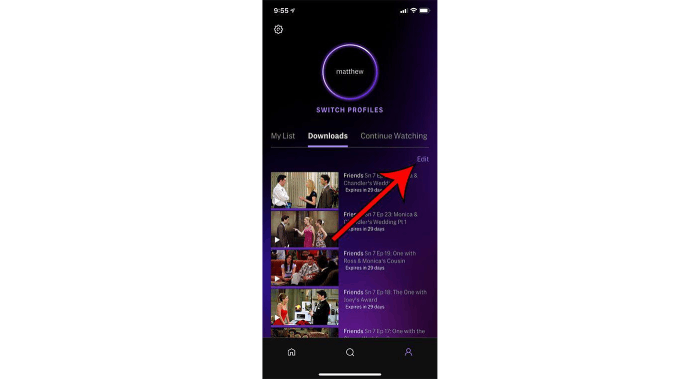
ปิดใช้งาน VPN ของคุณ
หากคุณใช้บริการ VPN เพื่อข้ามข้อจำกัดตามภูมิภาคและเข้าถึงบริการสตรีมวิดีโอ HBO โปรดพิจารณาว่าคุณได้เลือกการเชื่อมต่อที่เสถียรหรือไม่ บางครั้ง VPN จะทำงานไม่เสถียรและทำให้เครือข่ายของคุณล่าช้า ทำให้เกิดข้อผิดพลาดการดาวน์โหลด HBO Max ไม่ทำงาน
หากต้องการแก้ไขปัญหานี้ เพียงปิด VPN หากคุณอยู่นอกพื้นที่ที่รองรับการสตรีมวิดีโอ HBO Max ให้เปลี่ยนไปใช้ VPN อื่นที่ดีกว่าเพื่อใช้บริการได้อย่างเสถียร
ปิดการดาวน์โหลดผ่าน Wi-Fi เท่านั้น
โดยค่าเริ่มต้น HBO Max ตั้งค่าการดาวน์โหลดเป็นการดาวน์โหลดวิดีโอโดยใช้ Wi-Fi เท่านั้น เมื่อคุณไม่ได้ใช้ Wi-Fi คุณจะไม่สามารถดาวน์โหลดภาพยนตร์ HBO Max ผ่านข้อมูลเซลลูลาร์ได้ สิ่งที่คุณต้องทำคือปิดสวิตช์ "ดาวน์โหลดผ่าน Wi-Fi เท่านั้น" บน HBO Max หากคุณไม่กังวลเกี่ยวกับการใช้ข้อมูลของคุณ
💡 Note:
หากคุณต้องการหลีกเลี่ยงการใช้ข้อมูลมากเกินไปโดยไม่ได้ตั้งใจ เพียงเปิดใช้งานตัวเลือกคำเตือนการดาวน์โหลดผ่านเซลลูลาร์ HBO Max จะแจ้งเตือนคุณเมื่อคุณดาวน์โหลดโดยใช้ข้อมูลเซลลูลาร์
- เปิด HBO Max และไปที่ โปรไฟล์ > การตั้งค่า ในมุมขวาบน
- เลื่อนลงมาแล้วแตะ ดาวน์โหลด
- จากนั้นปิดใช้งานการสลับข้างๆ ดาวน์โหลดผ่าน Wi-Fi เท่านั้น
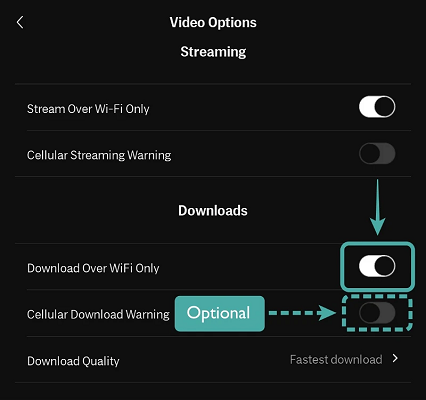
ต่ออายุการดาวน์โหลด
การดาวน์โหลดที่คุณบันทึกไว้ในแอป HBO Max จะหมดอายุลงหลังจากช่วงเวลาหนึ่งตามกฎบริการออฟไลน์ของ HBO ตัวอย่างเช่น คุณสามารถเก็บวิดีโอที่ดาวน์โหลดไว้ได้เพียง 48 ชั่วโมงหลังจากเริ่มเล่น หรือ 30 วันก่อนที่คุณจะเริ่มรับชม
💡 Note:
เฉพาะสมาชิกแผน HBO Max แบบไม่มีโฆษณาเท่านั้นที่สามารถดำเนินการต่ออายุวิดีโอภายในแอปได้
หากต้องการให้การดาวน์โหลด HBO Max ที่หมดอายุสามารถใช้งานได้อีกครั้ง คุณจะต้องต่ออายุด้วยตนเองโดยทำตามขั้นตอนด้านล่างนี้:
- นำทางไปที่ “ดาวน์โหลด” ในแอป HBO Max
- แตะไอคอน “หมดอายุ” และเลือก “ต่ออายุ” เพื่อดำเนินการต่ออายุให้เสร็จสิ้น
- แตะที่ “หมดอายุแล้วไอคอนและเลือก “ต่ออายุ” เพื่อดำเนินการต่ออายุให้เสร็จสิ้น
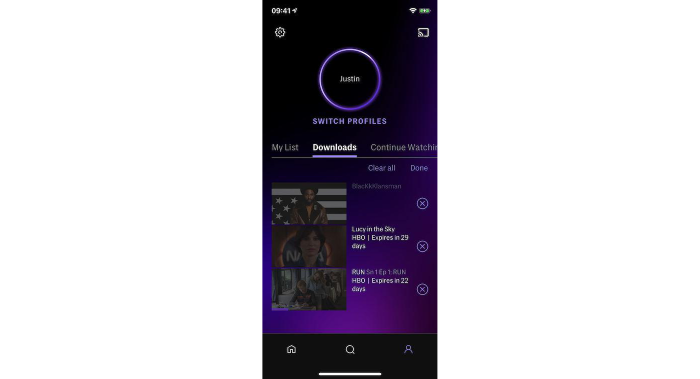
เปิดโหมดบิน
หากวิดีโอ HBO Max ที่ดาวน์โหลดเป็นอย่างดีแล้วยังคงเล่นไม่ได้ และคุณได้รับข้อความแสดงข้อผิดพลาดเพื่อเรียกให้คุณตรวจสอบการเชื่อมต่อ ให้พิจารณาว่ามีบางอย่างผิดปกติกับการตั้งค่าเครือข่ายอุปกรณ์ของคุณหรือไม่
ภายใต้เงื่อนไขเช่นนี้ ให้ลองเล่นดาวน์โหลดโดยเปิดโหมดเครื่องบิน
- ตรวจสอบให้แน่ใจว่าอุปกรณ์ของคุณเชื่อมต่อกับเครือข่ายที่เสถียร
- ลงชื่อเข้าใช้บัญชี HBO Max ของคุณ จากนั้นปิดแอป HBO Max
- ตอนนี้เปิดโหมดเครื่องบินหรือปิด Wi-Fi ของคุณ
- จากนั้นเปิดแอป HBO Max และลองเล่นวิดีโอที่คุณดาวน์โหลดภายในแอป
วิธีนี้จะช่วยคุณลบการหยุดชะงักที่เกิดจากการเชื่อมต่อเครือข่ายที่ไม่เสถียร ซึ่งผู้ใช้หลายคนสามารถใช้ได้เพื่อแก้ไขปัญหาการดาวน์โหลด HBO Max ที่ไม่ทำงานสำเร็จ
ใช้ MovPilot เพื่อแก้ไขปัญหาการดาวน์โหลด HBO Max ที่ไม่ทำงานถาวร
เบื่อกับการจำกัดการดาวน์โหลดและพบข้อผิดพลาดในการดาวน์โหลดในแอป HBO Max หรือไม่ ลองพิจารณาวิธีอื่นแทนการรับชมวิดีโอ HBO เพื่อดูแบบออฟไลน์โดยไม่ยุ่งยาก!
ซอฟต์แวร์เดสก์ท็อป โปรแกรมดาวน์โหลดวิดีโอ MovPilot Max (HBO) สามารถช่วยขจัดข้อจำกัดได้โดยการลบการเข้ารหัส DRM จากวิดีโอและแปลงเป็นไฟล์ MP4 และ MKV หลักเพื่อเก็บรักษาแบบออฟไลน์ ไม่ว่าคุณจะมีแผน HBO Max ที่มีโฆษณาหรือแผนฟรี คุณสามารถดาวน์โหลดวิดีโอจาก HBO โดยไม่มีข้อจำกัดจำนวนและ ชมวิดีโอ HBO ดาวน์โหลดแบบออฟไลน์ ถาวรไม่มีหมดอายุ.
👍 Key Features of MovPilot Max(HBO) Video Downloader
● เบราว์เซอร์ในตัว สามารถเข้าถึงวิดีโอ HBO Max ทั้งหมดเพื่อดาวน์โหลดได้ทันที
● รูปแบบกระแสหลัก เช่น MP4 และ MKV มีให้
● สามารถบันทึกวิดีโอแบบออฟไลน์ได้สูงสุดถึง เอชดี 1080p ความละเอียดสูงสุด
● การอนุรักษ์ คำบรรยายเต็ม และ แทร็กเสียง พร้อมภาษาให้เลือกใช้ตามที่คุณต้องการ
● ปรับปรุงประสิทธิภาพการทำงานที่ ความเร็ว 5 เท่า การดาวน์โหลดวิดีโอ HBO Max แบบเป็นชุดพร้อมกัน
นอกจากนี้ ด้วยอินเทอร์เฟซที่ใช้งานง่าย คุณจะพบกับ MovPilot Max (HBO) Video Downloader ซึ่งเป็นซอฟต์แวร์ที่ใช้งานง่ายสำหรับการดาวน์โหลดวิดีโอจาก HBO Max ต่อไปนี้จะแนะนำคุณเกี่ยวกับวิธีการ:
ขั้นตอนที่ 1. เปิด MovPilot Max (HBO) Video Downloader บนเดสก์ท็อปของคุณและดำเนินการเข้าสู่ระบบผ่านบัญชี HBO ของคุณ
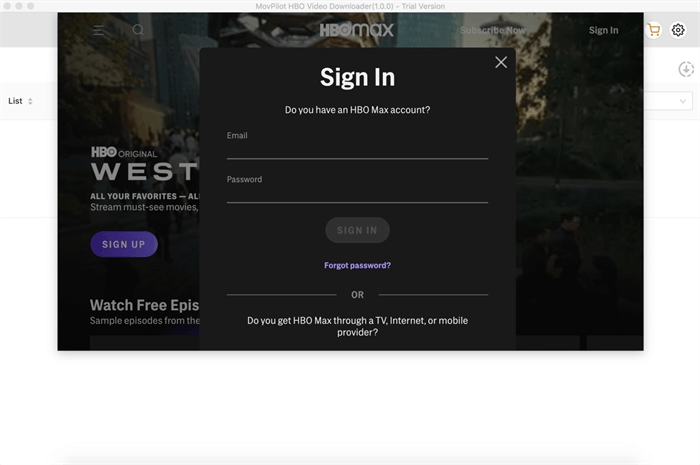
ขั้นตอนที่ 2. เมื่อคุณเข้าถึงอินเทอร์เฟซหลักของตัวดาวน์โหลดเพียง ป้อนคำหลักหรือวาง URL ที่แน่นอนโดยตรง เพื่อค้นหาวิดีโอ HBO ที่คุณต้องการดาวน์โหลด
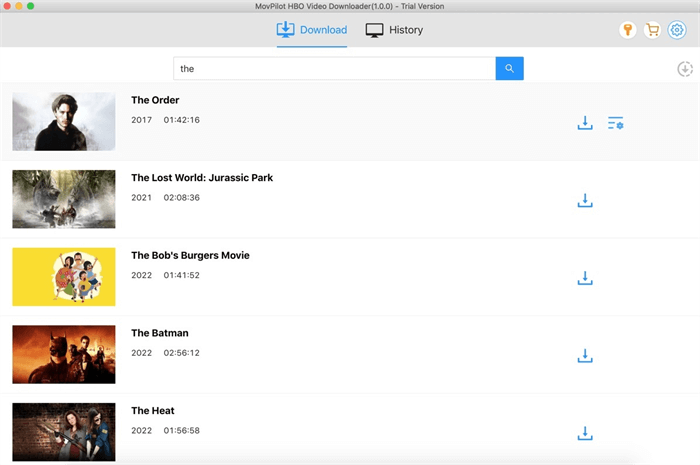
ขั้นตอนที่ 3 จากนั้นคลิกไอคอนเฟืองที่มุมขวาบนเพื่อ ปรับแต่งการตั้งค่าเอาท์พุต เช่น รูปแบบ คุณภาพ และภาษาเสียง/คำบรรยายสำหรับการส่งออกวิดีโอ
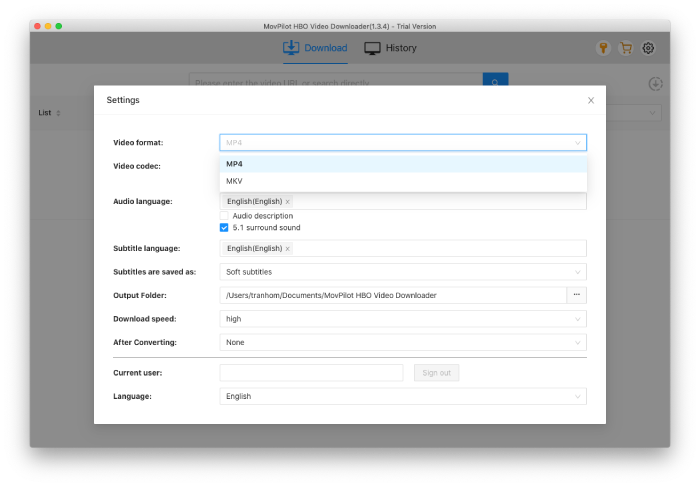
ขั้นตอนที่ 4 กลับไปยังหน้าผลลัพธ์วิดีโอและเลือกวิดีโอที่คุณต้องการเก็บไว้แบบออฟไลน์ เพียงแตะ ดาวน์โหลด ไอคอนตามหลังพวกเขาเพื่อเริ่มกระบวนการทันที
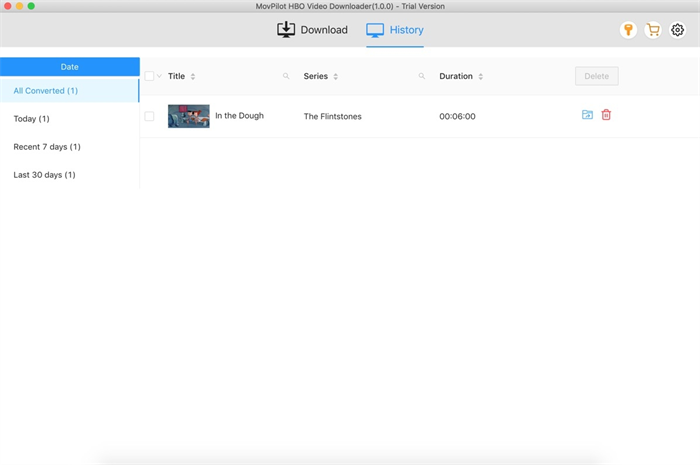
บทสรุป
เมื่อคุณพบข้อผิดพลาดการดาวน์โหลด HBO Max ไม่ทำงานโดยไม่คาดคิด วิธีแก้ปัญหา 9 ประการที่ให้ไว้ในบล็อกนี้อาจช่วยได้ หากคุณยังพบว่าปัญหาไม่สามารถแก้ไขได้ ให้ลอง โปรแกรมดาวน์โหลดวิดีโอ MovPilot Max (HBO) เพื่อลบข้อจำกัดและเก็บวิดีโอ HBO ไว้แบบออฟไลน์เพื่อรับชมนอกแพลตฟอร์มอย่างเป็นทางการ อาจเป็นวิธีที่ดีที่สุดในการแก้ไขปัญหานี้ ลองทำดูเลย!
โปรแกรมดาวน์โหลดวิดีโอ MovPilot Max (HBO)
ดาวน์โหลดภาพยนตร์และรายการ Max (HBO) เพื่อรับชมแบบออฟไลน์ได้อย่างง่ายดาย!